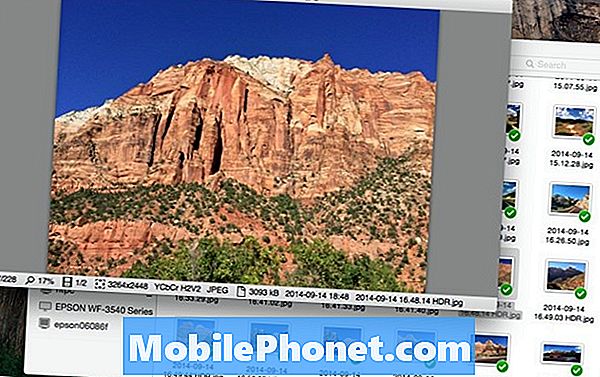Ha olyan költséghatékony Android okostelefon modellt keres, amelynek hosszú az akkumulátor-élettartama, akkor érdemes megfontolnia a Moto G7 Power beszerzését. Ez a telefon, amelyet a T-Mobile és a Verizon kínál, 5000 mAh-s akkumulátorral rendelkezik, amely akár három napos készenléti időt is biztosít számára. Bár ez egy jól teljesítő eszköz, vannak olyan esetek, amikor bizonyos problémák felmerülhetnek, amelyekkel ma foglalkozunk. A hibaelhárítási sorozatunk ebben a legújabb részében a Moto G7 Power nem tud szöveges üzeneteket küldeni problémával foglalkozunk.
A Moto G7 Power kijavítása nem tud szöveges üzeneteket küldeni
Az alább felsorolt hibaelhárítási lépések végrehajtása előtt győződjön meg arról, hogy telefonja a legújabb szoftververzión fut. Ha rendelkezésre áll frissítés, azt javaslom, hogy töltse le és telepítse először. Ez minimalizálja annak a lehetőségét, hogy az elavult szoftververzió okozza a problémát.
Ellenőrizze, hogy a környezete jó hálózati jel-e
Az egyik tényező okozhatja ezt a problémát, ha a telefon nem kap hálózati jelet. Annak ellenőrzéséhez, hogy ez lefedettséggel kapcsolatos probléma-e, ellenőrizze, hogy telefonja erős hálózati jel-e. Azt is ellenőriznie kell, hogy ugyanazon a hálózaton belüli más eszközöknél is ugyanaz a probléma merül fel a közvetlen közelében.
Végezzen soft reset-et
Próbálkozzon a telefonszoftver frissítésével, mivel ez általában megoldja a készülékkel tapasztalt leggyakoribb problémákat. Lágy alaphelyzetbe állítással a telefonkapcsolat is visszaáll a hálózathoz, amely megoldhatja ezt a problémát.
- Tartsa nyomva a bekapcsológombot körülbelül 10 másodpercig, amíg a képernyő elsötétül.
- Várja meg, amíg az eszköz újraindul.
Ellenőrizze, hogy a Moto G7 Power nem tud-e szöveges üzeneteket küldeni.
Ellenőrizze a SIM-kártyát
Ezt a problémát a telefon SIM-kártyájával kapcsolatos probléma is okozhatja. Ha ez egy SIM-kártyával kapcsolatos probléma, akkor ezt kijavíthatja a telefon kikapcsolásával és a SIM-kártya eltávolításával. Várjon néhány percet, mielőtt visszahelyezi a SIM-kártyát, majd kapcsolja be a telefont. Ellenőrizze, hogy a probléma továbbra is fennáll-e.
Meg kell próbálnia egy másik SIM-kártya használatát a telefonban, hogy kiküszöbölje a hibás SIM-kártya okozta probléma lehetőségét.
Törölje az üzenetküldő alkalmazás gyorsítótárát és adatait
Van, amikor az üzenetküldő alkalmazásban tárolt adatok megsérülhetnek, és ezt a problémát okozhatják. Ennek kijavításához törölnie kell az üzenetküldő alkalmazás gyorsítótárát és adatait.
- Húzza ujját felfelé a kezdőképernyőn az alkalmazások megtekintéséhez.
- Koppintson a Beállítások> Alkalmazások és értesítések> Az összes alkalmazás megtekintése elemre.
- Koppintson az Üzenetek alkalmazásra, majd a Tárolás elemre.
- Koppintson a Gyorsítótár törlése vagy a Tárolás törlése elemre.
Ellenőrizze, hogy a Moto G7 Power nem tud-e szöveges üzeneteket küldeni, továbbra is fennáll-e a probléma.
Ellenőrizze, hogy a probléma csökkentett módban történt-e
Lehetséges, hogy a Google Play Áruházból letöltött alkalmazás okozza ezt a problémát. Ennek oka lehet az alkalmazás hibái vagy az alkalmazás és a telefon közötti kompatibilitási problémák. Annak ellenőrzéséhez, hogy egy letöltött alkalmazás okoz-e problémát, csökkentett módban kell elindítania a telefont, mivel csak az előre telepített alkalmazások futhatnak ebben a módban.
- Nyomja meg és tartsa lenyomva a Bekapcsológombot, amíg a „Kikapcsolás” opció megjelenik a képernyőn, majd engedje fel.
- Érintse meg és tartsa lenyomva a „Kikapcsolás” gombot, amíg az „Újraindítás csökkentett módba” képernyő megjelenik.
- Az „Újraindítás csökkentett módba” parancsban érintse meg az OK gombot a megerősítéshez.
Ha a probléma nem ebben a módban jelentkezik, akkor azt egy letöltött alkalmazás okozhatja. Tudja meg, mi ez az alkalmazás, és távolítsa el.
Állítsa vissza a telefon hálózati beállításait
Néha a rossz hálózati beállítások megakadályozhatják a telefont szöveges üzenetek küldésében és fogadásában. Annak érdekében, hogy megbizonyosodjon arról, hogy telefonja a megfelelő hálózati beállításokat használja, próbálja meg visszaállítani.
Vegye figyelembe, hogy a visszaállításkor a következők érvényesek.
- A tárolt Wi-Fi-hálózatok törlődnek.
- A tárolt lekötött kapcsolatok törlődnek.
- A párosított Bluetooth-eszközök törlődnek.
- A háttéradatok szinkronizálási beállításai be vannak kapcsolva.
- A manuálisan be- és kikapcsolt alkalmazások adatkorlátozó beállításait visszaállítja az alapértelmezett beállításokra.
- A hálózat kiválasztásának módja automatikus.
- Az előnyben részesített mobilhálózat típusa a legjobb.
A visszaállítás végrehajtásához
- Csúsztassa ujját felfelé a kezdőképernyőn az alkalmazások megtekintéséhez, majd koppintson a Beállítások elemre.
- Koppintson a Rendszer> Speciális> Beállítások visszaállítása elemre.
- Koppintson a Wi-Fi, mobil és Bluetooth visszaállítása> BEÁLLÍTÁSOK ALAPÍTÁSA elemre.
- Ha a rendszer kéri, írja be a PIN-kódot vagy a Jelszót, majd érintse meg a BEÁLLÍTÁSOK Nullázása elemet
Ellenőrizze, hogy a Moto G7 Power nem tud-e szöveges üzeneteket küldeni, továbbra is fennáll-e a probléma.
Törölje a telefon cache partícióját
Néha ezt a problémát egy sérült gyorsítótárazott adat okozhatja. Annak kiküszöbölése érdekében, hogy ez okozza a problémát, törölnie kell a telefon gyorsítótár-partícióját a helyreállítási módból.
- Ha a telefon ki van kapcsolva, tartsa lenyomva 2-3 másodpercig a Hangerő csökkentése és a Bekapcsológombot, amíg meg nem jelenik a Boot opciók képernyő.
- Engedje el a kulcsokat.
- A Hangerő csökkentése gombbal görgessen a Recovery kiemeléséhez.
- A kiválasztáshoz nyomja meg a Hangerő fel gombot.
- A telefon megjeleníti a Motorola logót, majd az Android helyreállítási képernyőt.
- Miután megjelenik az Android helyreállítási képernyője, tartsa lenyomva 10-15 másodpercig a Hangerő növelése gombot.
- Gyorsan koppintson és engedje fel a Bekapcsológombot.
- Megjelenik az Android helyreállítási képernyő.
- Görgessen lefelé a Hangerő csökkentése gombbal a wipe cache partition kiemeléséhez.
- A kiválasztáshoz használja a bekapcsológombot.
Ellenőrizze, hogy a Moto G7 Power nem tud-e szöveges üzeneteket küldeni, továbbra is fennáll-e a probléma.
Végezze el a gyári visszaállítást
Abban az esetben, ha a fenti lépésekkel nem sikerül megoldani a problémát, az utolsó megfontolandó hibaelhárítási lépés a gyári beállítások visszaállítása. A visszaállítás előtt feltétlenül készítsen biztonsági másolatot a telefon adatairól.
- Biztonsági mentési adatok a belső memórián.
- Kapcsolja ki az eszközt.
- Nyomja meg és tartsa lenyomva a Bekapcsológombot és a Hangerő csökkentése gombot.
- Amikor a telefon bekapcsol, engedje fel a bekapcsológombot, de továbbra is tartsa lenyomva a Hangerő csökkentése gombot, amíg meg nem jelenik a Helyreállítás képernyő.
- A hangerőgombokkal lépjen a FELHASZNÁLÁSI MÓD lehetőségre, majd nyomja meg a Bekapcsológombot.
- Amikor látja az Androidot a felkiáltójellel, tartsa lenyomva a bekapcsológombot, és nyomja meg a Hangerő fel gombot. Ezután engedje fel mindkét gombot.
- A Hangerő gombokkal lépjen az Adatok törlése / gyári beállítások visszaállításra, majd nyomja meg a Bekapcsológombot.
- A Hangerő gombokkal lépjen az Igen lehetőségre, majd nyomja meg a Bekapcsológombot.
- A Hangerő gombokkal lépjen a Userdata + személyre szabott tartalom elemre, majd nyomja meg a Bekapcsológombot
- Várjon, amíg az eszköz befejezi a formázást, és visszatér a menübe.
- A Hangerő gombokkal lépjen a Rendszer újraindítása elemre, majd nyomja meg a Bekapcsológombot.
Ha a probléma a fent felsorolt lépések végrehajtása után is fennáll, akkor ezt már hibás hardverkomponens okozhatja, különösen, ha nem kap hálózati jelet. A legjobb tennivaló most az, ha a telefont eljuttatja egy szervizközpontba, és ellenőrzi.
Abban az esetben, ha telefonjának van jele, akkor kapcsolatba kell lépnie a szolgáltatóval, mivel ez egy fiókkal kapcsolatos probléma lehet.
Problémái vannak a telefonjával? Bátran forduljon hozzánk ezen az űrlapon keresztül. Megpróbálunk segíteni.